はじめに
本ドキュメントでは Webex アプリ (iPhone) でのコールパーク操作方法について紹介します。
※スクリーンショットは主に Webex アプリ 43.7 で取得しています。
※Webex 44.8 以降、コールパークグループに登録されているユーザの画面では、パーク復帰アイコンが履歴画面右上に表示されるようになりました。
パーク保留
Webex Calling のコールパーク保留は 2 つの方法があります。
1. コールパークダイレクトでの操作方法
通話中にダイヤルパッドより機能アクセスコード *68 を使用し新規コール発信をします。
・*68 で発信後、ガイダンスに従いパーク番号入力
・*68 + パーク番号で発信
2. コールパークグループでの操作方法
ユーザがいずれかのコールパークグループに登録されている場合には「グループパーク」もしくは機能アクセスコード *58 (もしくは #58 ) を使用し新規コール発信をします。
・ *58 (もしくは #58 ) で発信後、ガイダンスでパーク番号が流れ、その後画面上にパーク番号が表示される。
・通話中メニューの「詳細」>「グループパーク」
パーク復帰
パーク復帰は機能アクセスコード *88 を使用し新規コール発信をします。
ユーザがいずれかのコールパークグループに登録されている場合には「通話を保留解除」メニューよりパーク番号を入力し復帰することができます。
・*88 で新規コール発信後、ガイダンスに従いパーク番号を入力
・*88 + パーク番号で新規コール発信
・「通話を保留解除」メニューにてパーク番号を入力 (コールパークグループの場合)
転送によるコールパーク操作はサポートしておりません。
パーク保留 (コールパークダイレクト)
左上のアイコンをタップし、通話中画面を最小化します。
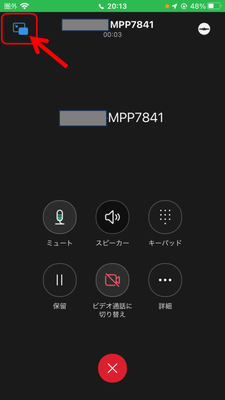
ダイヤルパッドをタップ。
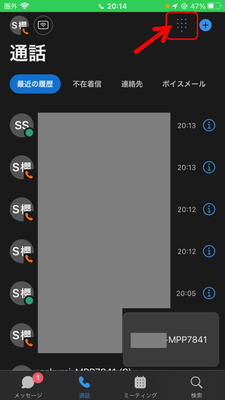
*68 (もしくは *68 + パーク番号) を入力し発信。

パーク番号のガイダンスが流れます。
次にパーク番号への発信画面が表示され、数秒後に自動的に画面が閉じます。

パーク保留 (コールパークグループ)
通話中画面の「詳細」をタップ。
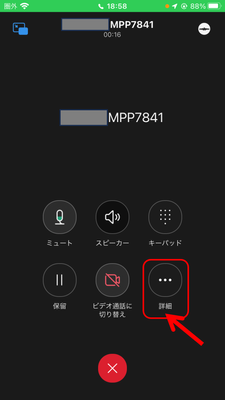
「グループパーク」をタップ。
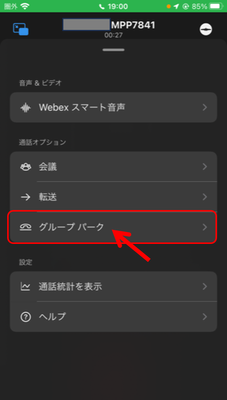
パーク番号のガイダンスが流れ、数秒後にパーク番号が表示されます。更に数秒経過すると画面は自動的に閉じます。
「保留解除」をタップすると復帰することができます。
ダイヤルパッドより *58 (もしくは #58 ) で新規コール発信した場合も同様です。

パーク復帰
ダイヤルパッドをタップ。

*88 (もしくは *88 + パーク番号) を入力し新規コール発信。
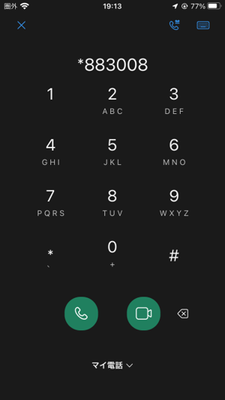
※ユーザがいずれかのコールパークグループに登録されている場合。
Webex 44.8 以降のバージョン
「通話」タブ右上の受話器アイコンをタップ

パーク番号を入力し緑のアイコンをタップ。
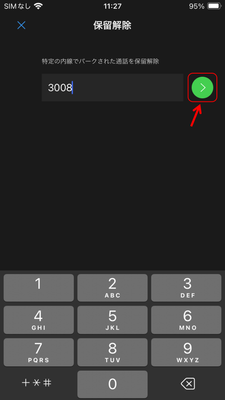
Webex 44.7 より前のバージョン
「通話」タブ上部メニューの一番右側に「通話を保留解除」が隠れているのでスライドして表示させます。
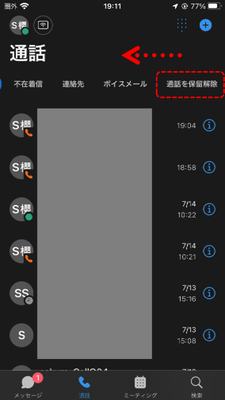
「通話を保留解除」をタップ、パーク番号を入力し緑のアイコンをタップ。

パーク復帰 (ショートカットアイコン作成)
iOS の ショートカットアイコンを作成し、*88 もしくは *88 + パーク番号 を設定したショートカットを作成することでホーム画面から 1 回タップするだけでパーク復帰することもできます。
※設定例
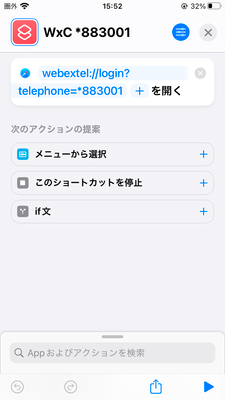
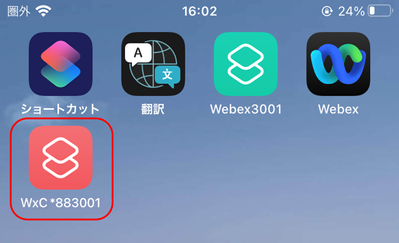
参考情報
Webex Calling の機能アクセス コード
Webex Calling - Webex 発信ショートカットアイコン( iPhone または iPad )を作成する方法
Control Hub のコールパークを管理する
コール パーク内線
Webex アプリ | 通話のパークと取得